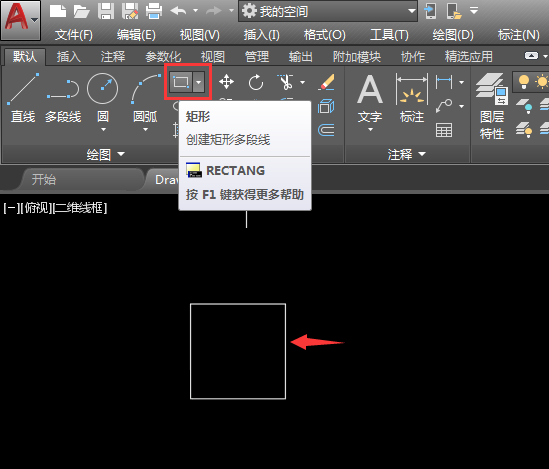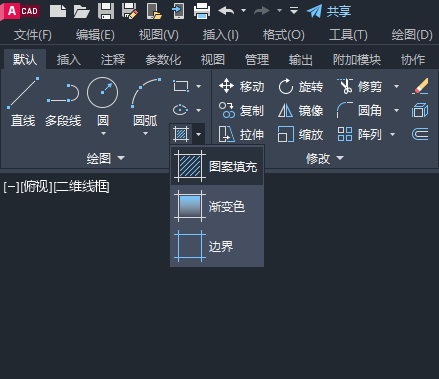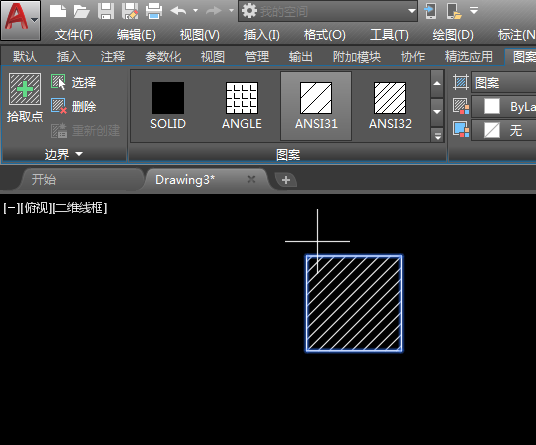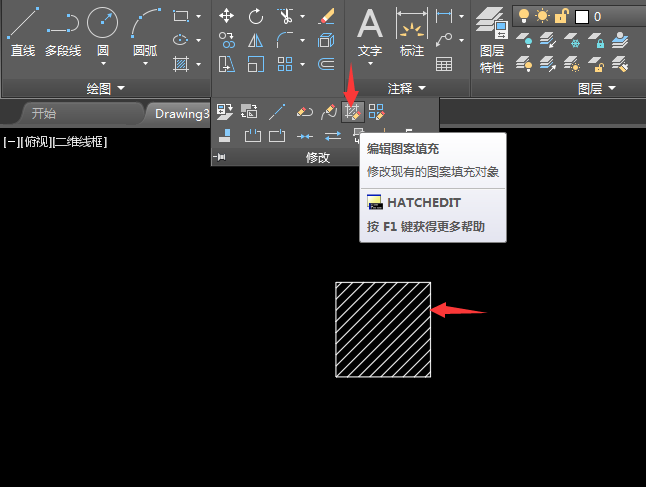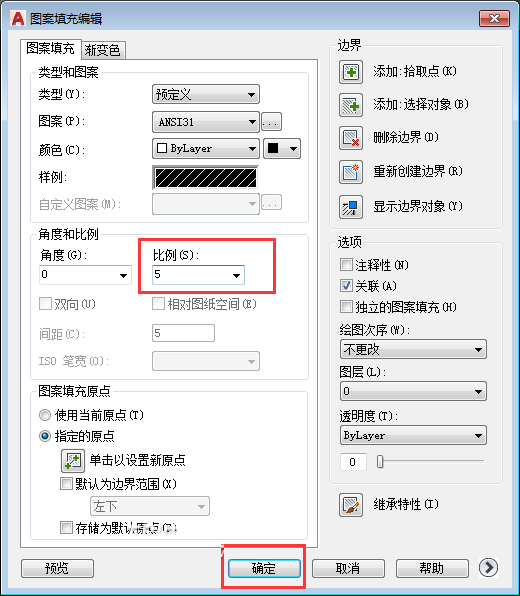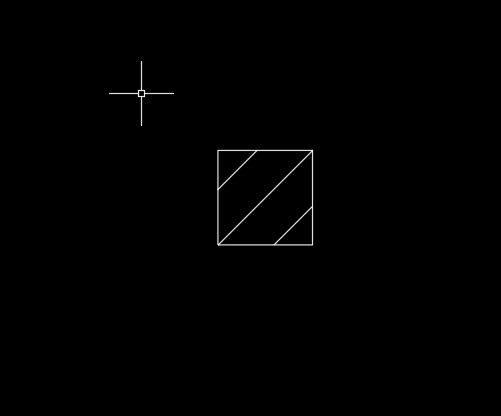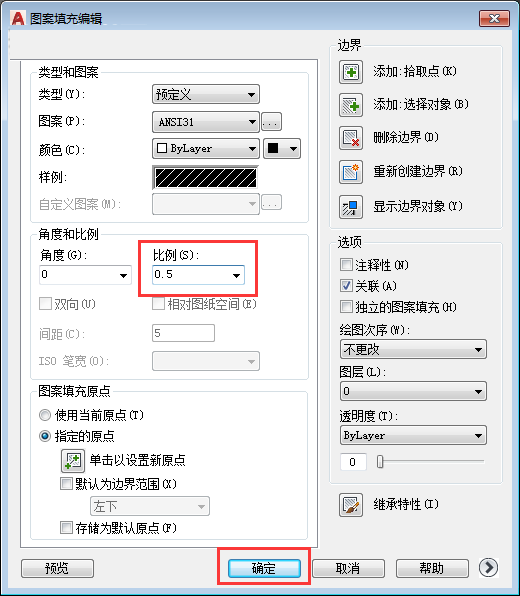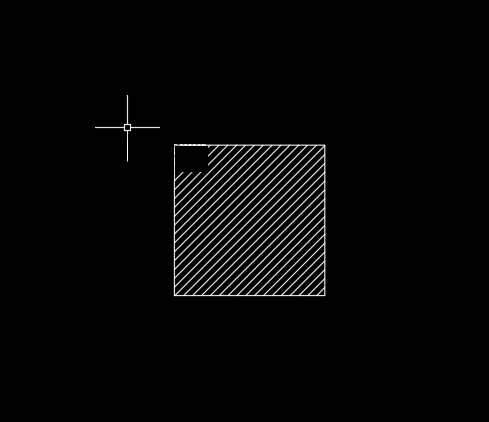|
|
|
|
| 在CAD中填充图案的比例调整也很重要,有时会比较宽,有时又比较密。那要怎么解决这些问题呢,下面给大家介绍的是CAD2018怎么修改填充图案的比例的技巧与方法,希望能帮助到大家。 |
|
第1步、打开AUOTCAD2018软件,新档空白文档,使用矩形工具或是RECTANG命令就可以创建矩形多矩线了。效果如下:
第2步、如果给矩形进行填充图案呢,那就是点击图案填充或
第3步、进行到图案填充面板,在图案库里,选择你要的图案样式后,点击矩形,就这样矩形就填充了你设置的图案。
第4步、如果遇到图案的密度不满意要怎么设置呢,就可以点击编辑图案填充,选中对象。
第5步、弹出图案填充编辑对话框,在图案填充比例这里的1改成5,点击确定。
第6步、说明密度就会放大5倍。这个密度就会比原来要宽。这种比较适合小图里面的填充时看不清,就要放大。
第7步、如果比例设置由原来的1改为0.5,点击确定。
第8步、那就是从原来的密度变的更加密。这种设置适合大图。
以上就是介绍CAD2018怎么修改填充图案的比例的方法与步骤,喜欢的朋友可以一起来关注软件自学网学习更多的CAD初学入门教程。 |